Как подключить блок питания к асику s9
Обновлено: 03.07.2024
Инструкция по настройке и эксплуатации майнера BitMain Asic Antminer S9:
1.1 Компоненты асика
1.2 Технические параметры устройства
- Особенности электропитания майнера
- Визуализация рабочих параметров устройства с помощью ПО
- Настройки майнинига
- Контроль процессов: вся информация в одном окне
- Администрирование AntMiner S9
6.1. Актуальность пришивки
6.2. Обновление ПО
6.3. Защита доступа
6.4. Восстановление первоначальных настроек
- AntMiner S9 – мощный инструмент для эффективного майнинга
AntMiner S9 – инновационная модель на рынке ASIC-устройств. В этот раз компания BITMAIN превзошла саму себя, обеспечив не только максимальную скорость хеша, но и повысив энергоэффективность устройства почти в 2,5 раза по сравнению с предыдущей моделью S7. Новинка оснащена специальным чипом BM1387, работающем на 16 нм техпроцессе и созданном специально для майнинга криптовалют. Новый асик перед отправкой потребителю проходит тщательное тестирование и получает заводские настройки, гарантирующие стабильную работу.


1. Описание АнтМайнера S9
1.1. Компоненты асика
Внешний вид устройства, напоминающий о его родстве с компьютерным оборудованием, можно назвать исключительно функциональным. AntMiner S9 достаточно компактен, при весе 4,2 кг всю начинку удалось разместить в габаритах 35 х 13,5 х 15,8 см. Сам корпус, внутри которого расположены чипы, выполнен из алюминия и выполняет роль радиатора. Кроме того, на нем по бокам имеются специальные направляющие, которые дают возможность из подобных устройств компании BITMAIN быстро собирать компактные майнинг-фермы или устанавливать их в стандартные серверные стойки. Такое соединение между не имеет люфтов и отличается высокой надежностью.
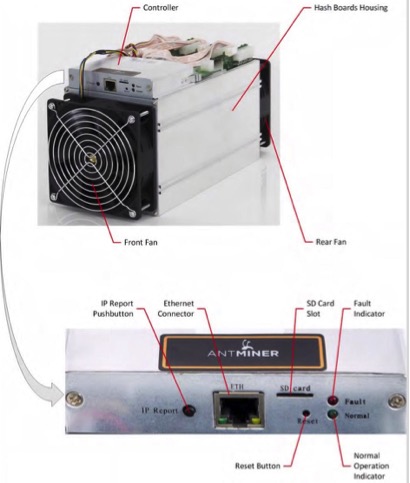
С фронтальной и тыльной стороны установлены мощные вентиляторы, обеспечивающие максимально эффективное охлаждение процессоров пи температуре окружающей среды от 0 до 40º. Такое решение хотя и создает дополнительный шум, но зато позволяет достигать более высокой скорости хеша.
Над передним кулером имеется панель управления, на которой размещены:
- всего две кнопки, из которых одна (IP Report) вам понадобиться для запуска работы, а другая (Reset) – скрытого типа, предназначена для сброса установок и перезапуска системы.
- зелёный и красный индикаторы, сообщающие, соответственно о нормальной работе и ошибке;
- гнездо для подключения сетевого интернет-кабеля;
- слот для карты памяти, позволяющей напрямую инсталлировать дополнительное ПО.
1.2. Технические параметры устройства
2. Особенности электропитания майнера

Сверху майнера размещены десять PCI-e разъемов для питания. Один выделен на контроллер, а другие распределены по трём хеш-платам (по 3 на каждую). При использовании одного БП, позволяющего охватить все клеммы сложностей не возникает. А вот при подключении нескольких блоков питания обязательно соблюдение следующих правил:
- Все три разъема одной хеш-платы должны быть запитаны от одного БП;
- Первыми подается питание на блоки, подключенные только к платам, а последним включается БП, соединенный с контроллером.
Возможная коммутация:


Недопустимое подключение:

3. Визуализация рабочих параметров устройства с помощью ПО
После подключения кабелей и подачи напряжения необходимо произвести первичное включение майнера и настроить сетевые параметры. Для этого потребуется установить на ПК программное обеспечение, которорое скачивается по ссылке на сайте производителя. Загрузив архив IPReporter.zip, извлекаем его содержимое и запускаем файл IPReporter.exe как Администратор (для этого правой кнопкой мыши выбираем соответствующий режим).
На мониторе появиться окно, в котором будет предложено установить параметры по умолчанию (Default) для домашнего майнинга, или прописать значения (Shelf, Step, Position) для тех у кого работает целый комплекс устройств по производству криптовалюты.
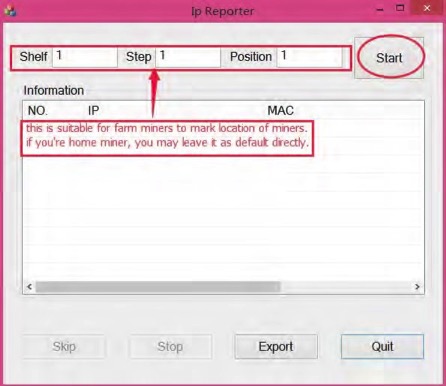
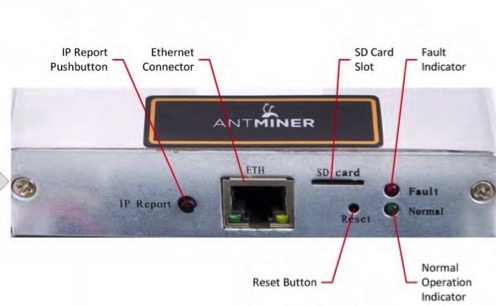
Запускаем программу и включаем AntMiner длительным (до 5 сек) нажатием кнопки IP Report. Отпустить ее можно, услышав звуковой сигнал.
На экране должен отобразиться IP-адрес асика, который нужно ввести в адресной строке браузера. Введя логин и пароль (по умолчанию) вы попадете в меню AntMiner S9 предоставляющем широкие возможности для настройки и контроля данного устройства.
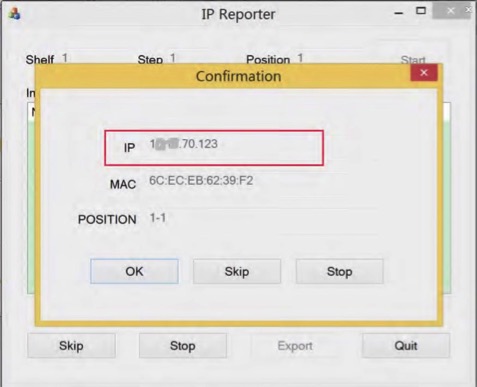
Для удобства дальнейшей работы некоторые предпочитают использовать статический IP-адрес. который можно установить в сетевых настройках (Network setting).
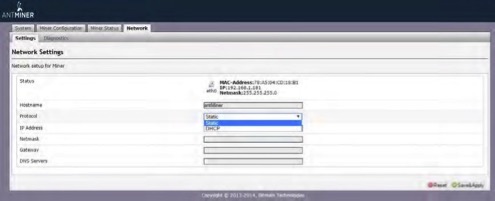
4. Настройки майнинига
| Параметр | Значение |
| Pool URL | Интернет адрес майнинг-пула, с которым вы собираетесь работать (предварительно зарегистрировавшись на нем); |
| Worker ID | Идентификатор вашего аккаунта, соответствующего данному пулу; |
| Password | Пароль, соответствующий аккаунту |
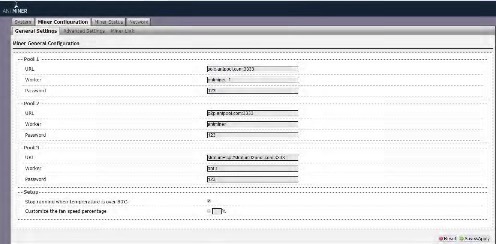
5. Контроль процессов: вся информация в одном окне
За процессом добычи криптоденег и техническими параметрами работы майнера можно следить, зайдя в меню Miner Status. Здесь вы сможете увидеть:
- статистику работы с момента запуска сессии;
- параметры процессов в каждом из трех пулов
- загруженность хеш-плат;
- количество чипов, задействованных в обработке процесса;
- частоту работы;
- скорость хеша (GH/s);
- температуру каждой хеш-панели и чипов;
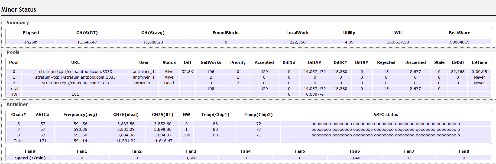
В прошивке данного устройства заложен автоматический контроль частоты чипа в зависимости от его температуры, но при перегреве до 125-135°C система отключает плату.
6. Администрирование AntMiner S9
6.1. Актуальность пришивки
Чтобы майнинг происходил наиболее эффективно, производитель рекомендует использовать актуальное ПО. Проверить текущую версию прошивки (File System Version) можно в разделе System, во вкладке Overview.
Привет. Недавно мы сделали обзор на асик - Обзор antminer s9, почитайте, там интересно и технические характеристики. Теперь решили выложить подробную инструкцию по подключению и настройка antminer s9 от bitmaim miner.
Настройка antminer s9
Сначала нам надо узнать как подключить antminer s9 (s9i), к интернету и так далее. Но думаю блок вставить и в розетку воткнуть вы сможете, там все просто. Разберем физический интерфейс.
Внимание отличия antminer s9 от s9i только в потреблении, на s9i потребление примерно на 100 ватт меньше.

И так, по порядку.
SD card — слот для флешки, с помощью которой по надобности мы сможем совершить прошивку antminer s9. Пока она не требуется.
IP Report — кнопка при нажатии которой, специальная программа сообщает на какой локальном IP находится асик. В нашем случае проще узнать через роутер.
ETH - Ethernet вход для нашего шнура локалки, через который будет питать асик интернетом.
Reset — Маленькая кнопка, при нажатии на которую асик переходит к заводским настройкам. Нужна для того, если при не правильной настройке - вы больше не можете подключится к асику.
И два световых индикатора, Normal зеленый и Fault красный. Normal о говорит от том что все хорошо и асик работает. Fault говорит о неполадках. Внимание — после запуска первое время может (примерно 5 мин), может гореть Fault, это нормально, потом потухнет.
Установка antminer s9
И так после того как поставили в удобное место, подключаем асик к интернету. Самый простой способ, это подключение LAN проводом к wifi роутеру, или к свитчу. В стандартом роутере есть 4 LAN порта, и обычно в комплекте есть коротки LAN кабель. Если хотите длинный, зайдите в компьютерный магазин, вам сделают и обо жмут коннекторами кабель любой длины. Я использую простой роутер от Асус, к нему питаю интернет. А от него идут кабели к асикам, а так же Wi fi. После того как подключили его к интернету нужно настроить сам майнинг.
Майнинг на antminer s9
Теперь нам надо узнать IP адрес нашего асика. Заходим на роутер через компьютер подключенный к нему (общая сеть), без разницы шнуром или через wi fi. Что бы зайти на роутер, в браузере надо ввести его адрес. Это обычно 192.168.0.1 или 192.168.1.1.
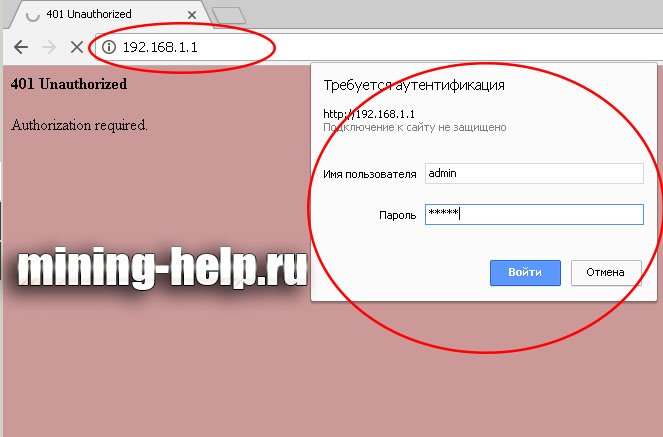
После чего водим логин и пароль. Если вы ничего не меняли обычно по стандарту это:
Логин: admin пароль: admin
Логин: admin пароль: 1234
Логин: admin пароль: 1111
И так зашли, у меня роутер асус, но у вас будет аналогично.
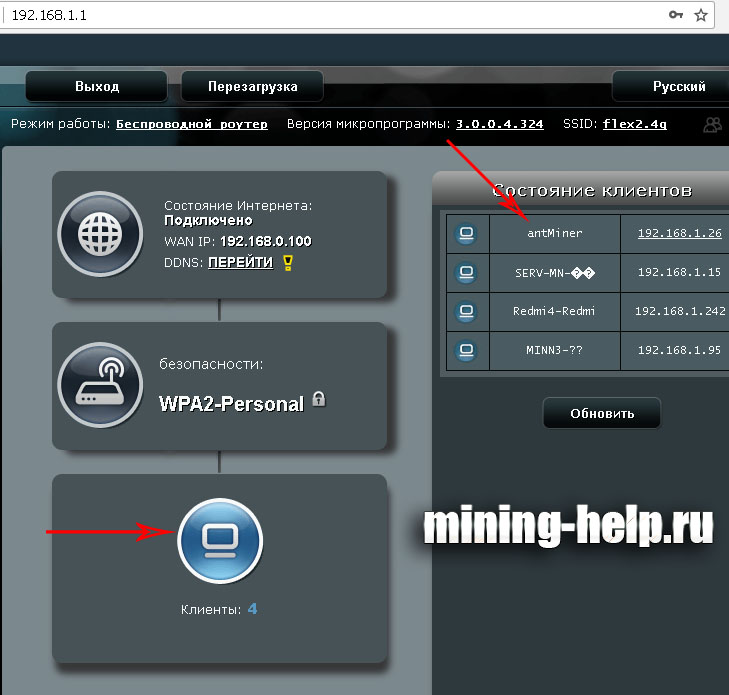
Жмем «Клиенты» и видим список. В списке будет antMiner и рядом адрес нашего майнера, у меня он получился 192.168.1.26. У вас может быть другой. Далее вбиваем этот адрес в этом же браузере.
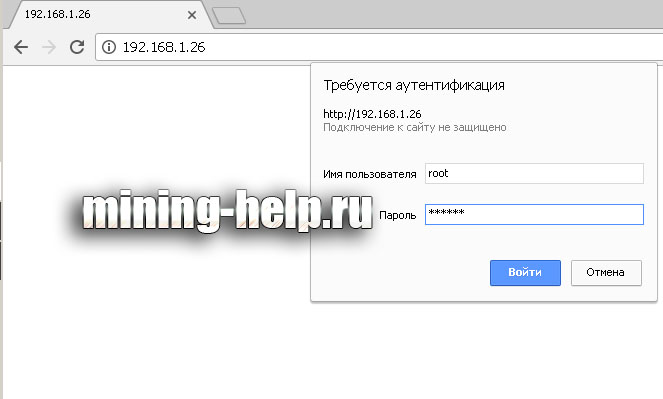
Если вы еще ничего не меняли или запускаете первый раз, то по умолчанию у вас логин root, и пароль root. Заходим и увидим веб интерфейс нашего асик майнера.
Мы знаем что майнер antminer s9 работает на алгоритме sha256.
Теперь нам надо настроить сам майнинг. Для начала надо выбрать пул. Не забываем что antminer работает на алгоритме sha256, и какую валюту, или что майнить выбирать вам. Но я сделаю обзор на самый популярный Bitcoin.
Пулы для antminer s9
Antpool — держит примерно 18% всей сети биткоин, более понятный интерфейс(есть Русский язык), выплаты PPLNS без комиссии. Удобный интерфейс. Я выбираю его, по нему будет пример.
F2pool - 20% всей сети биткоин, но тяжеловатый интерфейс. И система выплат PPS с комиссией 4%.
И так, так как я выбрал Antpool, да и думаю он лучше начинаем с него.
В водим адрес электронной почты, далее пароль. Подтверждаем его, код которое правее (капча). Ставим галочку что согласны, и жмем создать учетную запись. Потом вам надо будет привязать свой номер телефона, придет код из смс. Зарегистрировались? Пошли дальше.
В водите данные для входа. При первом входе вас попросят в вести User ID.
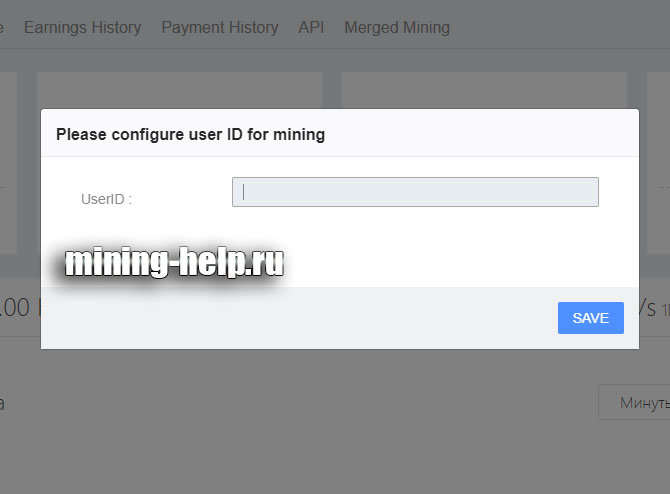
В водим его и обязательно запоминаем (userID), в нашем случае mininghelp. Далее нам надо создать воркер.

Заходим в панель, потом в воркер, и жмем Create Worker, делаем приписку. Проще всего цифру, и жмем создать. Все воркер создали. И не забываем эта наша страница статистики. Теперь возвращаемся на веб интерфейс нашего асика.
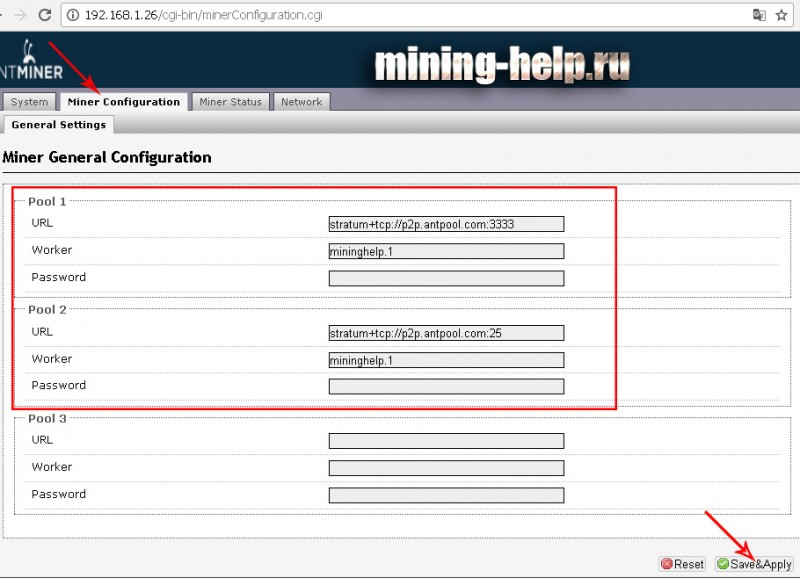
Заходим в Miner Configuration, и в general settings. И водим в URL адреса и порты нашего пула. В нашем случае Antpool.
Далее в воркер надо в вести, userID который мы вводили при регистрации в нашем случае mininghelp и через точку воркер какой мы создали выше, у нас было 1. у получилось «mininghelp.1».
В паролях ничего в в водить не нужно. После чего жмем Save&Apply и ждем минут 5. Если майнинг не пошел перезагружаем. Что бы узнать пошел ли майнинг надо зайти во вкладку Miner Status в вашем веб интерфейсе. Там должна быть скорость вашего майнера. И через время заходим в статистику и наблюдаем. Внимание статистика появляется не сразу! Подождите хотя бы 30 мин для появления статистики.
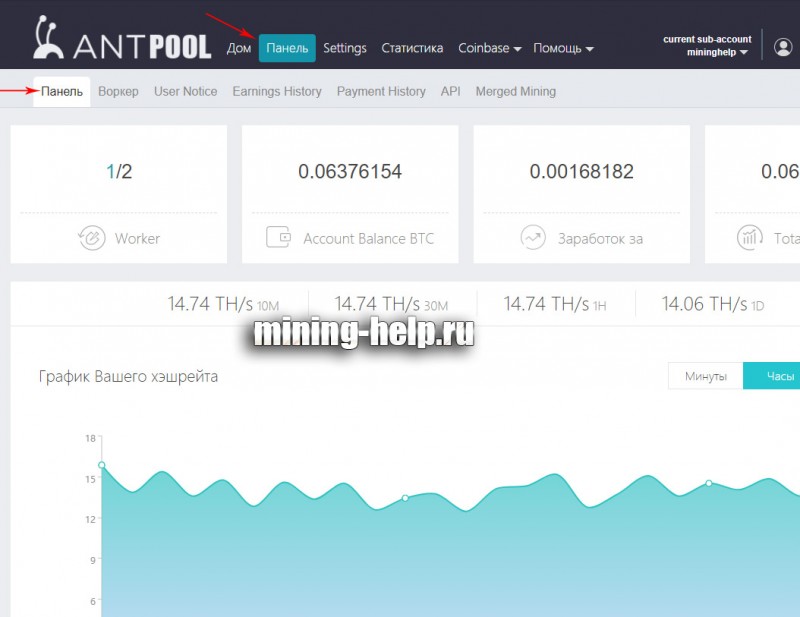
Я думаю тут все понятно. Total это сколько вы заработали за все время.
Так же многие задают вопрос, почему в интерфейсе antminer s9 нету информации по разгону, температуре, и скорости вращения вентиляторов. Она есть но только в скрытом меню. Как его открыть статья позже. Но нету инфы по температуре.
И ждите скоро статья как выводить с Antpool. Написали наконец то статью - Вывод с Antpool. Заработали? Выводите! Там есть биткоин кошелек для майнинга.
Antminer L3, S9 и D9 являются одними из наиболее популярных видов оборудования для майнинга.
Обладая высокой производительностью, линейка устройств от компании «Bitmain» представляет интерес в качестве инструмента для эмиссии таких криптовалют, как биткоин-кэш и биткоин и многих других.
Физический интерфейс майнера
Для подключения оборудования на первом этапе понадобятся примитивные шаги, а именно: подключить майнер к сети интернет, используя для этого Lan-кабель c разъемом RG-45 и осуществить подключение питания 220В.
Физический интерфейс девайса предполагает самые необходимые функции и реализован на фронтальной части устройства в виде соответствующих разъемов, коммутаторов и индикаторов.

На панели расположены:
- ETH – Ethernet вход для подключения кабеля интернет-сети.
- SD card – предустановленный слот для установки карты памяти формата micro SD, необходимой для перепрошивки устройства (при первичном включении и эксплуатации наличие SD карты необязательно).
- Reset – конструкционно утопленная кнопка возврата майнера к заводской конфигурации установок.
- IP Report – кнопка для определения текущего IP майнера, которая запускает специальное программное обеспечение. В случае подключения устройства через роутер его адрес может быть выяснен альтернативным образом.
Помимо этого, Antminer оснащен двумя светодиодными индикаторами. Зеленый сообщает нам об успешном процессе майнинга, красный горит при наличии проблем, иллюстрируя режим «Fault». Стоит учесть, при запуске устройства несколько минут может светиться красный индикатор, который затем сменяется на «Normal», что является вполне нормальным.
Инсталляция Antminer
Итак, после того как майнеру было найдено комфортное место в помещении его необходимо подключить к интернету. Как правило, чаще всего это делается через роутер с использованием Lan кабеля наиболее удобной длины.
В комплекте с маршрутизатором идет провод небольшого размера, однако при желании можно обжать любой сетевой шнур, таким образом, чтобы с двух сторон были коннекторы RG-45.
Процесс майнинга
Для того чтобы начать зарабатывать, необходимо получить информацию о IP-адресе. Для этого по сети или wi-fi заходим на роутер. Сделать это несложно – нужно ввести в адресной строке адрес, который по умолчанию представлен в виде двух вариаций 192.168.1.1 или же 192.168.0.1.

«Имя пользователя» и «Пароль» при входе в интерфейс роутера представляет собой «Admin» - «Admin». Впоследствии в зависимости от вида маршрутизатора нужно найти опцию с подключенными пользователями и узнать сведения об IP-адресе.
Сделать это будет несложно. В случае с роутером от компании «Asus» ситуация выглядит следующим образом.

В нашем случае клиент под именем AntMiner имеет полученный по DHCP адрес 192.168.1.94. Далее используем любой удобный браузер, в адресной строке которого вводим полученное значение.

Значение логина и пароля для входа в интерфейс AntMiner по умолчанию с завода при пуске – «Root» - «Root». Принцип действия линейки майнеров L3, S9 и D9 от «Bitmain» базируется на алгоритме «sha256».
Первым делом нужно настроить пул и определиться с видом интересующей криптовалюты. В качестве примера рассмотрим вариант майнинга популярного биткоина.
Пулы для майнеров L3, S9 и D9

В процедуре нам понадобится электронная почта и надежный пароль, который следует придумать и ввести дважды. После ввода капчи и подтверждения согласия с условиями сервиса будет создана Ваша учетная запись.
Процедура безопасности предусматривает также использование телефона для идентификации. В связи с этим понадобится актуальный номер, который нужно будет указать для получения смс-кода.

После ввода данных для входа система выдаст запрос на ввод кода User ID.

Вводим его и запоминаем (записываем) значение. Для нашего случая это newmining. После этого приступаем к созданию воркера.

Для этого выбираем опцию «Create Worker» и добавляем любую цифру. Этот сервис отныне является нашим окном статистики. После этого снова возвращаемся в интерфейс.

В меню «Miner Configuration» для ввода данных пула выбираем главную конфигурацию – «General setting», где необходимо ввести адреса и URL данные. Заполняем данные первых двух пулов, оставляя «pool 3» без изменений. После в воркере вводим значение User ID, который мы использовали при регистрации – newmining, указав через точку 1 - имеем «newmining.1».
Поля паролей оставляем пустыми, сохраняя конфигурацию нажатием кнопки «Save&Apply». Если в течение пяти минут процесс майнинга не стартовал – перезагружаем асик. Узнать об успешной эмиссии криптовалюты можно со страницы «Miner Status», где спустя 30 минут, появятся первые сведения о процессе.

Привет. Недавно мы сделали обзор на асик - Обзор antminer s9, почитайте, там интересно и технические характеристики. Теперь решили выложить подробную инструкцию по подключению и настройка antminer s9 от bitmaim miner.
Сначала нам надо узнать как подключить antminer s9, к интернету и так далее. Но думаю блок вставить и в розетку воткнуть вы сможете, там все просто. Разберем физический интерфейс.
И так, по порядку.
SD card — слот для флешки, с помощью которой по надобности мы сможем совершить прошивку antminer s9. Пока она не требуется.
IP Report — кнопка при нажатии которой, специальная программа сообщает на какой локальном IP находится асик. В нашем случае проще узнать через роутер.
ETH - Ethernet вход для нашего шнура локалки, через который будет питать асик интернетом.
Reset — Маленькая кнопка, при нажатии на которую асик переходит к заводским настройкам. Нужна для того, если при не правильной настройке - вы больше не можете подключится к асику.
И два световых индикатора, Normal зеленый и Fault красный. Normal о говорит от том что все хорошо и асик работает. Fault говорит о неполадках. Внимание — после запуска первое время может (примерно 5 мин), может гореть Fault, это нормально, потом потухнет.
И так после того как поставили в удобное место, подключаем асик к интернету. Самый простой способ, это подключение LAN проводом к wifi роутеру, или к свитчу. В стандартом роутере есть 4 LAN порта, и обычно в комплекте есть коротки LAN кабель. Если хотите длинный, зайдите в компьютерный магазин, вам сделают и обо жмут коннекторами кабель любой длины. Я использую простой роутер от Асус, к нему питаю интернет. А от него идут кабели к асикам, а так же Wi fi. После того как подключили его к интернету нужно настроить сам майнинг.
Теперь нам надо узнать IP адрес нашего асика. Заходим на роутер через компьютер подключенный к нему, без разницы шнуром или через wi fi. Что бы зайти на роутер, в браузере надо ввести его адрес. Это обычно 192.168.0.1 или 192.168.1.1.
После чего водим логин и пароль. Если вы ничего не меняли обычно по стандарту это:
Логин: admin пароль: admin
Логин: admin пароль: 1234
Логин: admin пароль: 1111
И так зашли, у меня роутер асус, но у вас будет аналогично.
Жмем «Клиенты» и видим список. В списке будет antMiner и рядом адрес нашего майнера, у меня он получился 192.168.1.26. У вас может быть другой. Далее вбиваем этот адрес в этом же браузере.
Если вы еще ничего не меняли или запускаете первый раз, то по умолчанию у вас логин root, и пароль root. Заходим и увидим веб интерфейс нашего асик майнера.
Мы знаем что майнер antminer s9 работает на алгоритме sha256.
Теперь нам надо настроить сам майнинг. Для начала надо выбрать пул. Не забываем что antminer работает на алгоритме sha256, и какую валюту, или что майнить выбирать вам. Но я сделаю обзор на самый популярный Bitcoin.
Antpool — держит примерно 18% всей сети биткоин, более понятный интерфейс(есть Русский язык), выплаты PPLNS без комиссии. Удобный интерфейс. Я выбираю его, по нему будет пример.
F2pool - 20% всей сети биткоин, но тяжеловатый интерфейс. И система выплат PPS с комиссией 4%.
И так, так как я выбрал Antpool, да и думаю он лучше начинаем с него.
В водим адрес электронной почты, далее пароль. Подтверждаем его, код которое правее (капча). Ставим галочку что согласны, и жмем создать учетную запись. Потом вам надо будет привязать свой номер телефона, придет код из смс. Зарегистрировались? Пошли дальше.
В водите данные для входа. При первом входе вас попросят в вести User ID.
В водим его и обязательно запоминаем (userID), в нашем случае mininghelp. Далее нам надо создать воркер.
Заходим в панель, потом в воркер, и жмем Create Worker, делаем приписку. Проще всего цифру, и жмем создать. Все воркер создали. И не забываем эта наша страница статистики. Теперь возвращаемся на веб интерфейс нашего асика.
Заходим в Miner Configuration, и в general settings. И водим в URL адреса и порты нашего пула. В нашем случае Antpool.
Далее в воркер надо в вести, userID который мы вводили при регистрации в нашем случае mininghelp и через точку воркер какой мы создали выше, у нас было 1. у получилось «mininghelp.1».
В паролях ничего в в водить не нужно. После чего жмем Save&Apply и ждем минут 5. Если майнинг не пошел перезагружаем. Что бы узнать пошел ли майнинг надо зайти во вкладку Miner Status в вашем веб интерфейсе. Там должна быть скорость вашего майнера. И через время заходим в статистику и наблюдаем. Внимание статистика появляется не сразу! Подождите хотя бы 30 мин для появления статистики.
Я думаю тут все понятно. Total это сколько вы заработали за все время.
Так же многие задают вопрос, почему в интерфейсе antminer s9 нету информации по разгону, температуре, и скорости вращения вентиляторов. Она есть но только в скрытом меню. Как его открыть статья позже. Но нету инфы по температуре.
Читайте также:

